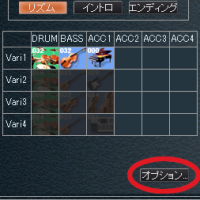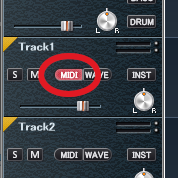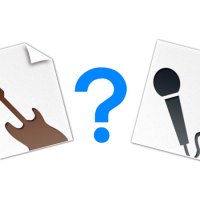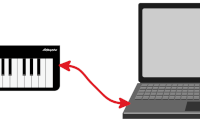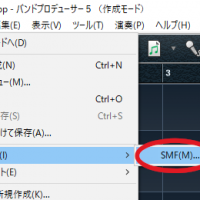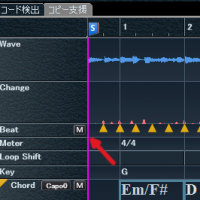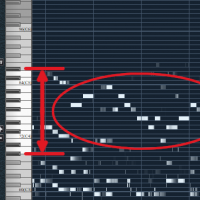前々回は、ループやトリムでオブジェクトの長さを変える方法を紹介しましたが、今回はストレッチを紹介します。
MIDIやオーディオのオブジェクトは、ループとトリム以外に、ストレッチもできます。例えば、テンポ140の曲に、テンポ120のオブジェクトを使いたい場合にストレッチして使います。
ストレッチをするには、Ctrlキーを押しながら右端をドラッグします。1/2~2倍の長さに変更できます。
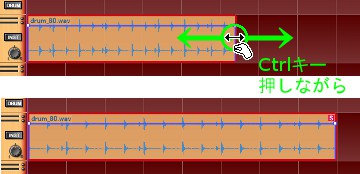
また次のように、ループとトリムとストレッチを組み合わせて使うこともできます。
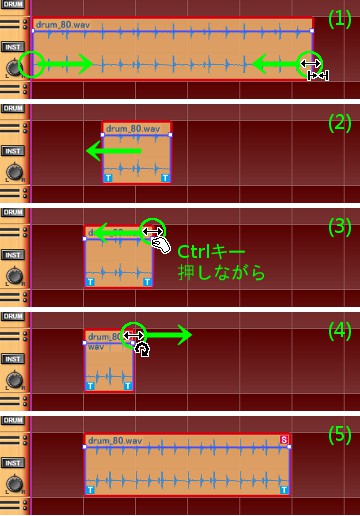
(1)オーディオオブジェクトの不要な部分をトリムします。Altキーを押しながらドラッグするとグリッドに従わず自由に位置を指定できます。
(2)先頭を小節線に合わせるため移動します。
(3)Ctrlキーを押しながら右端をドラッグして1小節の長さになるようにストレッチします。
(4)右端の上部をドラッグして必要な長さにループします。
(5)できあがり!
組み合わせて使うときの注意は、先にトリムやストレッチをしておいて、後でループを設定することです。(先にループをしてからトリムやストレッチをすると、ループが解除されてしまいます。)
ループとトリムとストレッチをやめるには、編集メニュー(または右クリックメニュー)の「ループをやめる」「トリムをやめる」「ストレッチをやめる」を選びます。
15日間無料で使える体験版はこちら。
コンピュータミュージックショップで、好評販売中!です。
バンドプロデューサーの登録ユーザーの方には、バージョンアップサービスもあります。
それではまた次回!(bp開発人Y)